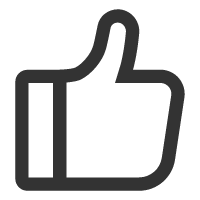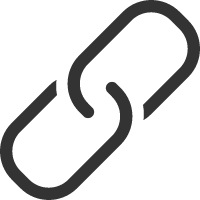SiTime Studio 用户手册
SiTime Studio 用户手册
了解如何使用 SiTime Studio 桌面软件(免费)分析各种应用中的相位噪声数据。
1、 简介
本文档讨论 SiTime 网站 [1] 上提供的免费相位噪声计算器。用户需要在运行 Windows 或 Mac 操作系统的台式电脑上下载并安装 SiTime Studio。用户可以通过以下三种方式之一将数据输入计算器:(1) 手动输入,(2) 剪切并粘贴逗号分隔值 (CSV) 数据,或 (3) 选择带有 csv 格式数据的文件。可选的抖动滤波器可应用于相位噪声数据分析。这些滤波器可以手动定义,也可以从预定义滤波器列表中选择。这些滤波器通常来自产品、应用和/或行业标准要求。
该应用程序的设计非常直观,用户可以边学边用。不过,本文档为感兴趣的用户提供了更详细的信息。本文件按照组成计算器的 3 个选项卡编排,应按顺序完成。
1. 在 “输入相位噪声数据 ”选项卡中,输入至少两个相位噪声数据点(单位为 dBc/Hz)和相应的偏移频率(单位为 Hz)。也可选择输入杂散噪声(单位 dBc)及其相关偏移频率(单位 Hz)。
2. 单击 “输入抖动滤波器 ”选项卡,接受默认抖动滤波器,或手动输入或选择自定义滤波器。
3. 单击 “查看 PN 结果 ”选项卡,查看计算器结果,并可选择将结果导出为 PDF 文件。
2 、相噪数据
如图 2.1 所示,计算器在输入相噪数据选项卡中打开。位于应用程序右上角的按钮和图标( )是所有选项卡的通用按钮,功能如下:
)是所有选项卡的通用按钮,功能如下:
1) 另存为 PDF 按钮。该按钮在查看 “查看 PN 结果 ”选项卡时启用。单击此按钮,将收到一封电子邮件,以 PDF 文件形式汇总计算器的结果。
2) 重置按钮。单击此按钮可将所有选项卡重置为默认状态。
3) 用户首选项图标。单击此图标可打开 “用户首选项 ”面板,允许用户更改绘图颜色。
4) 关于图标。将鼠标悬停在该图标上可显示计算器的一般信息。单击该图标可打开一个面板,其中列出了软件版本、支持电子邮件、使用条款、隐私政策和其他有用链接。
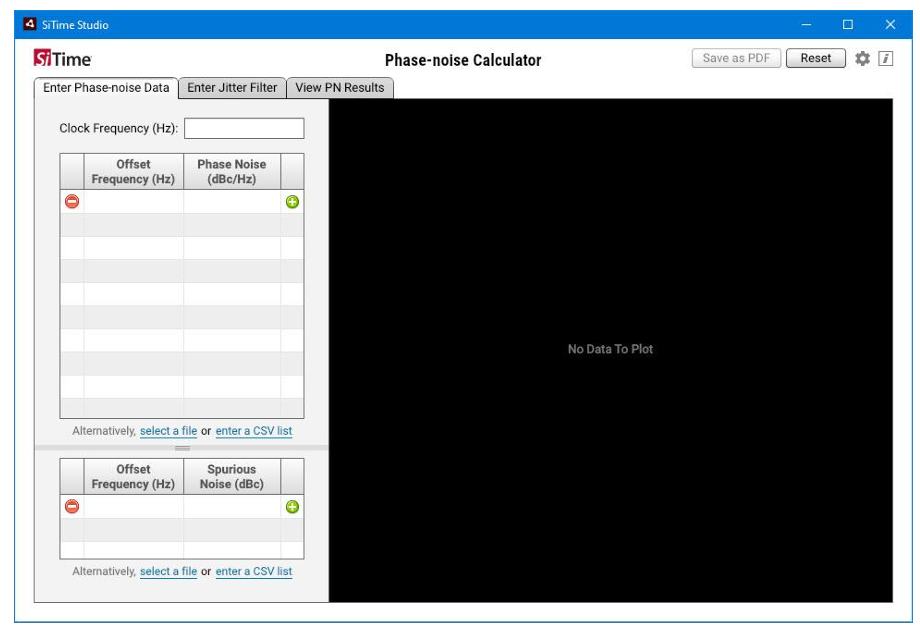
图 2.1 使用 “输入相位噪声数据 ”选项卡输入随机相位噪声和(可选)杂散噪声数据。
输入相位噪声数据 "选项卡必须在查看结果选项卡之前完成。完成 “输入相位噪声数据 ”选项卡的最低要求是在时钟频率字段中输入 10 kHz 至 100 GHz 的值,以及至少两个相位噪声数据点(杂散噪声表为可选项)。
在计算器中输入数字时,支持使用字母 “e ”或 “E ”表示十的幂级数的科学记数法。例如,在时钟频率字段中输入 “1e9 ”或 “1E9 ”表示 1 GHz。
要在表格单元格中输入数据,请双击单元格并输入数字。只接受有效字符(例如,如果你一直按键盘上的某个键,但该键没有出现在字段中,则该键可能不是有效字符)。按 Tab 键移动到下一个单元格,或按 Return(或 Enter)键完成单元格编辑。单击绿色的 “+”图标或红色的“-”图标,分别在表格中添加或删除一行。图表会自动更新。
有效偏移频率范围为 1 Hz 至 50 GHz。相邻偏移频率的距离不能超过 0.001 Hz。偏移频率必须随着每一行的增加而单调增加。
有效相位噪声值范围为 -300 至 20 dBc/Hz。
有效的杂散噪声值范围为 -300 至 20 dBc。
要显示更多或更少的表格行,请左键单击并垂直向上或向下拖动位于两个表格之间的灰色水平分隔条,如图 2.2 所示。
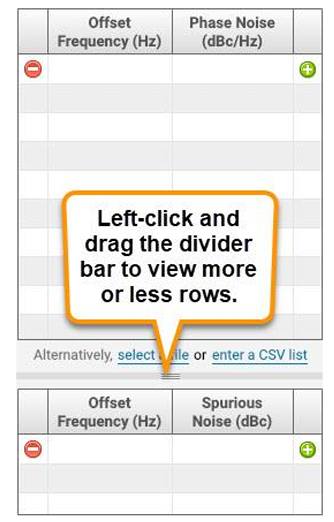
图 2.2 拖动表格之间的分隔条可调整表格大小。
通常情况下,应在杂散噪声表之前完成时钟频率字段。这样做可以确保在输入杂散噪声数据时,显示一个工具提示,将杂散噪声数据(以 dBc 为单位输入)转换为以秒为单位的峰-峰值,如图 2.3 所示。此过程要求时钟频率数据有效,否则工具提示将显示输入时钟频率的提醒。
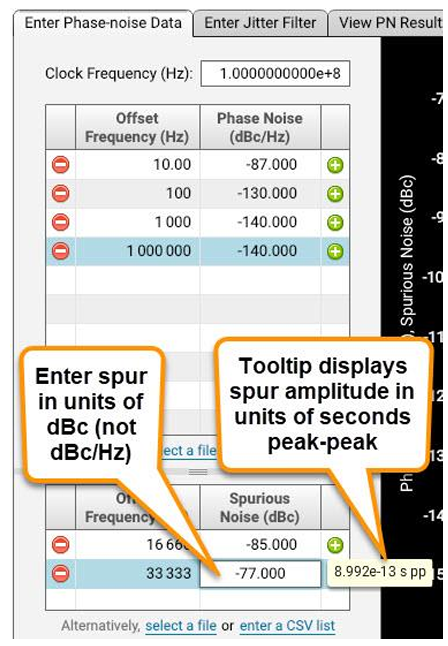
图 2.3 如果输入的是时钟频率(如图中所示的 1e+8),则在输入杂散噪声值时会显示工具提示,将 dBc 单位转换为秒峰峰值。
下式用于将 dBc 单位转换为秒峰峰值:
spur_s_pp = 2 × SQRT(2) × SQRT[ 2 × 10^(spur_dBc/10) ] / (2 × pi × fc)
其中,spur_s_pp 是以秒为单位的峰-峰杂散噪声,spur_dBc 是以 dBc 为单位的杂散噪声,fc 是以赫兹为单位的时钟频率。
请注意,杂散噪声必须以 dBc 而不是 dBc/Hz 为单位输入。通常情况下,仪器的软件可以根据仪器的分辨率带宽进行配置,直接以 dBc 为单位输出杂散噪声。
所有杂散噪声数据点必须位于相位噪声表使用的偏移频率范围内。此外,杂散噪声振幅必须高于相位噪声曲线。否则,杂散噪声数据将以红色斜体显示,如图 2.4 所示。
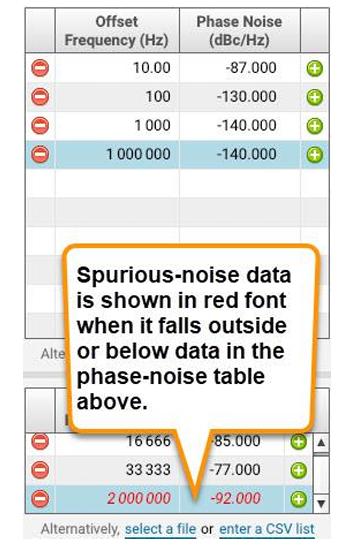
图 2.4 杂散噪声数据必须位于相位噪声数据的频率范围内,杂散噪声的振幅必须高于相位噪声数据,否则数据点将以红色斜体字显示。
与直接在相位噪声表中输入数据相比,以 CSV 列表形式输入数据可能更方便。单击 “输入相位噪声数据 ”选项卡中相位噪声表下方的 “输入 CSV 列表 ”链接。弹出 “输入随机相位噪声 ”窗口,如图 2.5 所示。
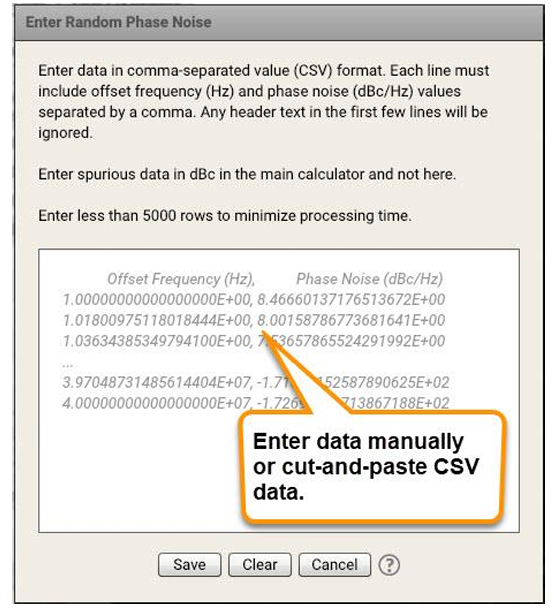
图 2.5 单击 “输入相噪数据 ”选项卡中的 “输入 CSV 列表 ”链接,手动输入数据或从外部 CSV 文本文件中剪切/粘贴数据。
每一行都必须包含以 Hz 为单位的偏移频率,之后是逗号字符,之后是以 dBc/Hz 为单位的相位噪声。数据前出现的任何标题行都会被忽略。空行将被忽略。如果存在杂散噪声,必须从该数据中去除,并(单独)输入到 “输入相位噪声数据 ”选项卡中的杂散噪声表中。
或者,点击 “输入相位噪声数据 ”选项卡(相位噪声表下方)中的 “选择文件 ”链接,选择 CSV 文件并将其数据导入计算器。
可以使用上述相位噪声表的类似程序将数据单独输入杂散噪声表。
图 2.6 显示了输入相噪数据选项卡和示例数据。
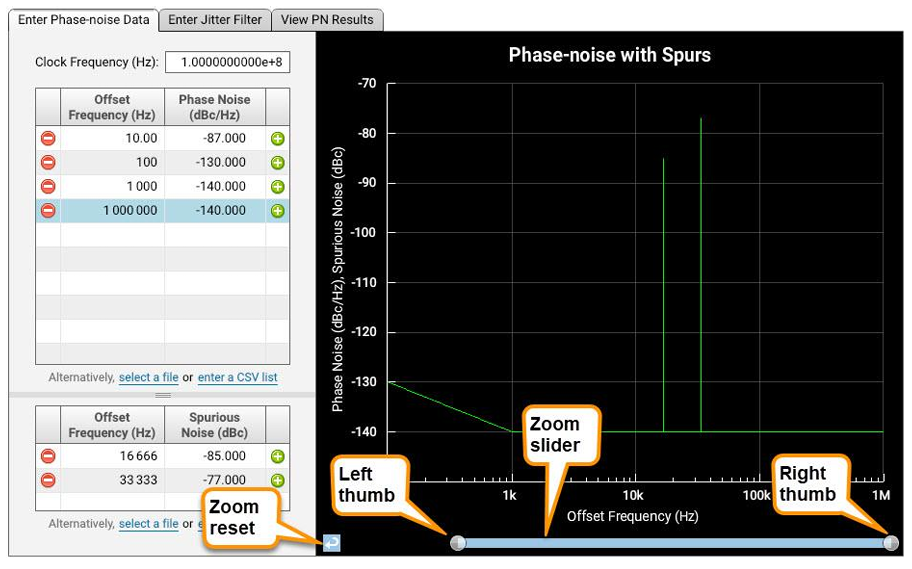
图 2.6 显示带缩放控件图表的数据示例。
有两种方法可以缩放图表。第一种方法是左键单击并向左或向右拖动缩放滑块的一个拇指,如图 2.6 所示。请注意,缩放滑块的宽度与 x 轴宽度成正比,而且缩放滑块拇指会自动跳转到十年(频率轴)间隔。例如,将左手拇指拖到滑块的中点,就会放大图表的右半部分。也可以向左或向右拖动缩放滑块条,根据需要平移缩放窗口。每次缩放后,Y 轴都会自动缩放。
第二种缩放方法是简单地左键单击并拖动,在图表内定义一个矩形缩放窗口,如图 2.7 所示。
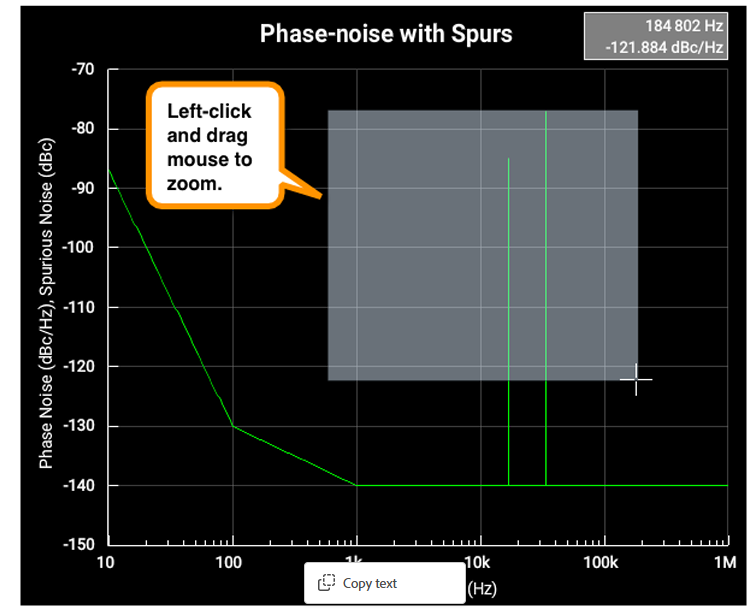
图 2.7 左键单击并拖动可在图表内定义缩放窗口。
无论图表如何缩放,单击图 2.6 中的缩放重置图标即可重置图表。这些缩放控制对其他选项卡中显示的图表也同样有效。
3、 抖动滤波器
完成 “输入相噪数据 ”选项卡后,选择 “输入抖动滤波器 ”选项卡。默认滤波器如图 3.1 所示。
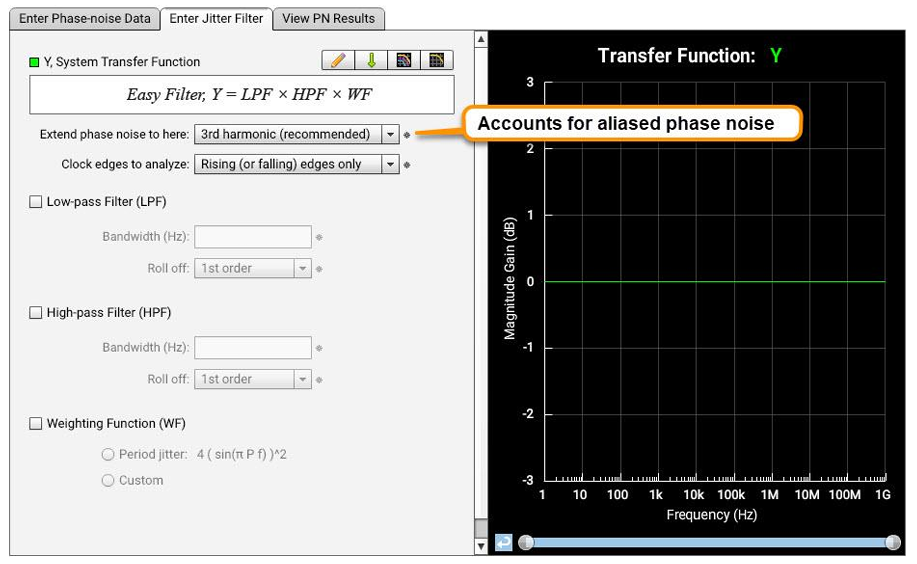
图 3.1 使用 “输入抖动滤波器 ”选项卡创建应用于相位和杂散噪声数据的抖动滤波器。为了提高准确性,大多数滤波器都有包含混叠和选择边缘进行分析的选项。
将鼠标悬停在各种选项上可阅读解释其功能的工具提示。
某些系统传递函数要求选择是否包含混叠。在这种情况下,可以选择扩展相位噪声图,以考虑混叠现象并提供更精确的结果[2][6]。图 3.1 中的第一个下拉列表显示了混叠情况。需要注意的是,直接相位噪声分析仪包含一个抗混叠滤波器,而在大多数实际应用中,如驱动 PLL、数据转换器或 SerDes 芯片的参考时钟中并不存在这种滤波器。在此类应用中,必须在分析过程中 “加 ”回混叠相位噪声数据,以模拟实际应用如何观测实际器件的相位噪声频谱。将测量到的相位噪声曲线平铺到更高频率会增加更多的混叠相位噪声。为简单起见,最后一个数据点会自动平缓扩展以创建相位噪声扩展(因此,如果相位噪声数据在高偏移时存在噪声,请查看最后一个数据点,并根据需要手动调整以代表噪声本底的平均值)。建议使用三次谐波设置,因为对于对时钟信号进行采样的应用(如 PLL、ADC、SerDes 等),它能提供最准确的结果 [2]。因此,默认选择 “3 次谐波(推荐)”选项。对于不包括混叠抖动(或相位噪声)的应用,可以通过选择 “第一奈奎斯特区 ”设置(下拉列表中的第一个选项)来忽略混叠。如有任何问题,请联系 SiTime。
要分析的时钟边沿 "下拉列表仅用于确定奈奎斯特频率,因此包括多少混叠。大多数 SerDes 参考时钟应用仅使用上升沿(或下降沿),以避免在数据信号中引入占空比失真抖动,因此该选项默认为选中状态,在没有更多信息可用时是一个安全的选项。
您可以单击 “查看 PN 结果 ”选项卡接受默认滤波器(并继续阅读第 4 章),但我们强烈建议您更改默认滤波器,以尽可能接近您的应用建模。这是因为实际系统观测到的相位噪声带宽有限。因此,默认的宽带滤波器并不现实。您必须对您的应用有所了解,才能为其创建符合实际的滤波器。通常,这些滤波器是由应用和/或芯片供应商的数据表定义的。请联系您的芯片供应商(如 SerDes、数据转换器、PLL 等)或 SiTime 以获得更多支持。
输入抖动滤波器有两种方法。第一种方法是单击系统传递函数图标栏中的预定义滤波器图标( )。在弹出的 “选择预定义抖动滤波器 ”窗口中,用鼠标左键单击预定义滤波器,选中一行,然后单击 “保存 ”按钮。预定义的抖动滤波器参数会弹出 “输入抖动滤波器 ”选项卡。如有需要,可根据需要编辑这些值。
)。在弹出的 “选择预定义抖动滤波器 ”窗口中,用鼠标左键单击预定义滤波器,选中一行,然后单击 “保存 ”按钮。预定义的抖动滤波器参数会弹出 “输入抖动滤波器 ”选项卡。如有需要,可根据需要编辑这些值。
第二种方法是单击 “系统传递函数 ”图标栏中的 “编辑 ”图标( ),手动输入抖动滤波器。弹出系统传输函数窗口,如图 3.2 所示。选择一个滤波器以查看示例应用。
),手动输入抖动滤波器。弹出系统传输函数窗口,如图 3.2 所示。选择一个滤波器以查看示例应用。
如图 3.1 所示,默认选择 “简易滤波器”(即 Y=LPF×HPF×WF)。这种滤波器最容易配置。只需输入带宽并选择适合您应用的滚降特性即可。您可以将一个或多个滤波器组合为低通 (LPF)、高通 (HPF) 和加权函数 (WF)。选择 WF “周期抖动 ”选项可将 “查看 PN 结果 ”选项卡数据转换为周期抖动,或选择 “自定义 ”选项,通过选择 CSV 文件或手动输入 CSV 数据来输入自定义滤波器。LPF、HPF 和 WF 滤波器在考虑了混叠相位噪声后依次应用。完成简易滤波器的配置后,单击 “查看 PN 结果 ”选项卡,然后进入第 4 章。
简易滤波器可满足大多数应用。特别是,“自定义 ”WF 滤波器允许电路设计人员将其准确的滤波器字符(使用 EDA 软件计算)导出为 CSV 文件,然后作为 WF 滤波器导入,以获得最准确的结果。
除简易滤波器外,还可利用拉普拉斯方程在 s 域中使用其他滤波器。图 3.2 展示了一个嵌入式时钟选择,其系统传递函数为 Y=H1× (1-H2),其中 H1 和 H2 使用拉普拉斯方程定义。如图 3.3 所示,点击 “选择 ”按钮后,弹出窗口关闭,所需的块传输函数部分显示在输入抖动滤波器选项卡中。
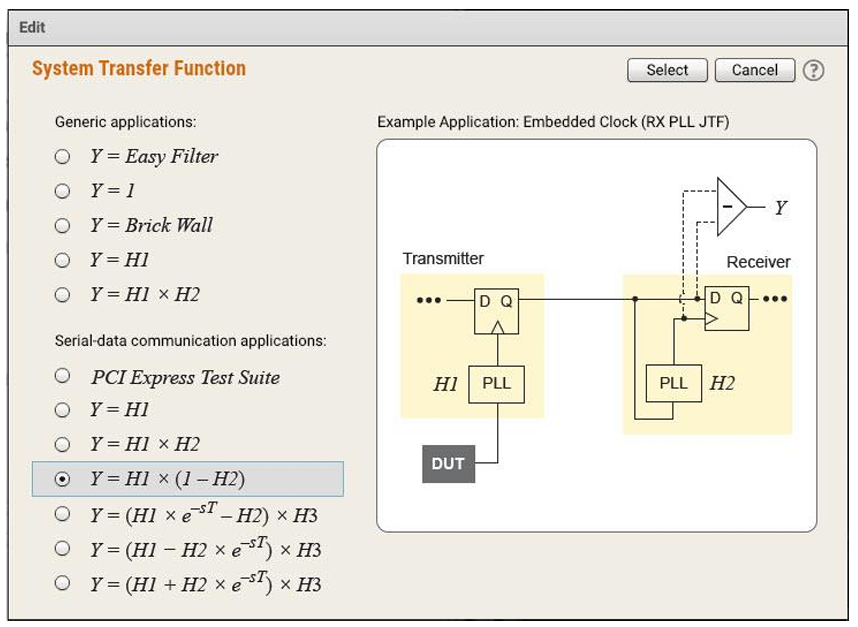
图 3.2 在弹出的系统传递函数窗口中选择滤波选项。
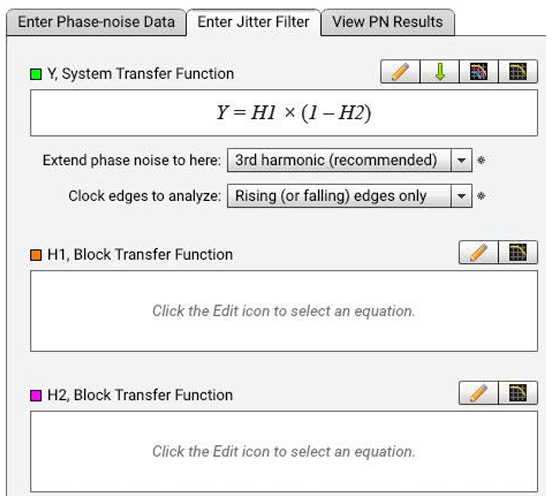
图 3.3 某些系统传递函数需要使用拉普拉斯方程配置一个或多个块传递函数。
现在必须编辑每个块传递函数,以定义整体系统传递函数。
要定义块传递函数,请单击相应的 “编辑 ”图标( )。在弹出的块传递函数窗口中选择一个选项,如图 3.4 所示。
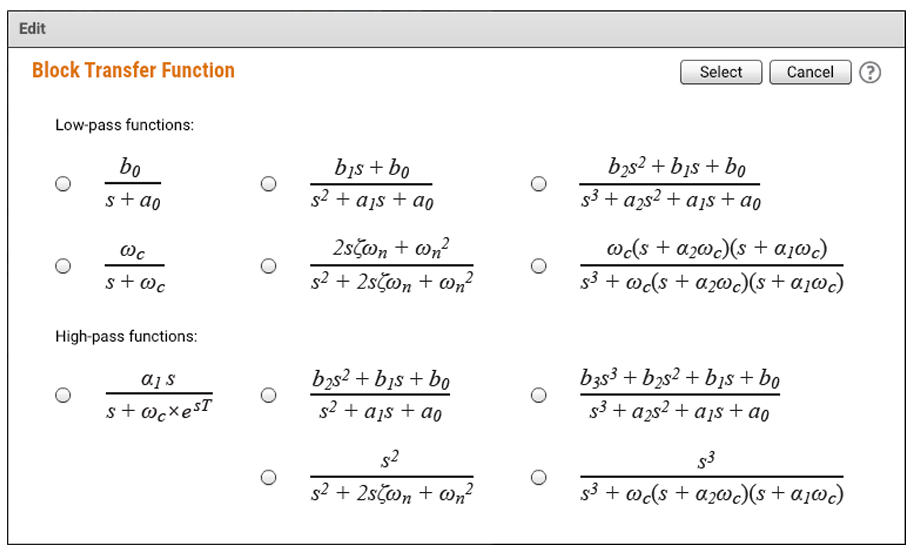
图 3.4 在块传递函数弹出窗口中选择一个方程。
滤波器选项可用于一阶、二阶和三阶低通和高通抖动传递函数。抖动峰值和滚降特性均可根据应用进行定制。
选择功能后,输入抖动滤波器选项卡中将显示所需字段(见图 3.3)。输入选定函数所需的所有参数值。您还可以选择单击 “绘图 ”图标,绘制相应的块传输函数图。
对所有需要的块传输函数重复此过程。输入抖动滤波器 "选项卡中已完成的滤波器示例如下。
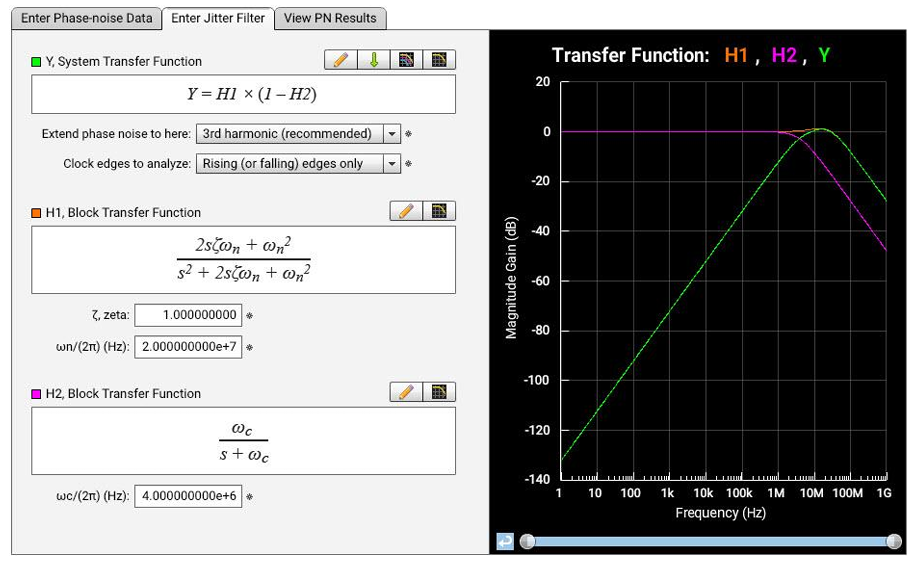
图 3.5 抖动滤波器示例
对在此选项卡中输入的抖动滤波器感到满意后,单击 “查看 PN 结果 ”选项卡,将此滤波器应用到 “输入相噪数据 ”选项卡中的数据。
4、 查看 PN 结果
4.1 一般分析
点击 “查看 PN 结果 ”选项卡后,计算器会计算出结果。作为参考,时钟频率值显示在选项卡的左上角,同时显示的还有 “尖峰计数 ”数字,该数字汇总了在 “输入相噪数据 ”选项卡中输入的尖峰总数。
图 4.1 显示了一个计算示例,左边显示的是未滤波和滤波数据的计算结果。单击未滤波结果、滤波结果或抖动滤波器的复选框,可打开或关闭各自的图迹。复选框的颜色与相应图表轨迹的颜色一致。
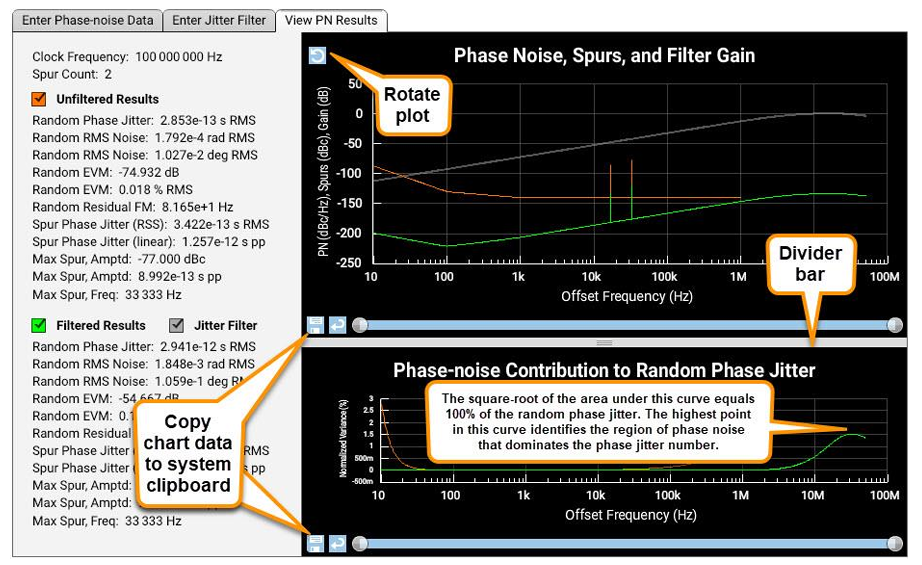
图 4.1 计算器结果示例
旋转图表图标位于顶部图表的左上角。单击该图标一次可最大化顶部曲线图,再次单击可最大化下部曲线图,第三次单击可返回原始曲线图排列。
点击并拖动位于两个绘图之间的水平分隔条,可调整绘图的大小。
上图包含抖动滤波器、未滤波相位和杂散噪声数据以及滤波相位和杂散噪声数据的轨迹。图中相位噪声数据的单位为 dBc/Hz,杂散噪声数据的单位为 dBc。
单击图 4.1 中的软盘图标,访问绘制的数据。该按钮可打开一个新窗口,将图表数据复制到系统剪贴板,以便粘贴到 Microsoft Excel 等其他应用程序中。
下图包含未滤波和滤波的归一化方差与偏移频率的轨迹。归一化方差图显示了相位噪声(此处忽略杂散噪声)对随机相位抖动计算结果的贡献,单位为秒有效值。解释方差曲线的一个简单方法是,方差曲线下面积的平方根等于随机相位抖动值。
因此,归一化方差曲线下面积的平方根等于 100%。
因此,与归一化方差值较小的偏移频率区域相比,归一化方差值较大的偏移频率区域对随机相位抖动的影响更大。例如,图 4.1 显示,未滤波相位噪声图中的低偏移频率对未滤波随机相位抖动值 2.853e-13 s RMS 的影响最大(因为未滤波归一化方差曲线在低偏移频率处最大)。同样,滤波相位噪声图中的高偏移频率对滤波随机相位抖动值 2.941e-12 s RMS 的影响最大(因为滤波归一化方差曲线在高偏移频率时最大)。
在忽略混叠的情况下,使用传统技术[3]对相位噪声数据(无尖峰)进行偏移频率积分,以计算未滤波和滤波数据集的下列指标(量化随机噪声):
Random Phase Jitter (RMS seconds) = Random RMS Noise (radians) / ( 2 × π × fc )
Random RMS Noise (radians) = SQRT( 2 × integ[ 10^( L(f) / 10 ) ] )
Random RMS Noise (degrees) = Random RMS Noise (radians) × 180 / π
Random EVM (dB) = 20 × LOG10( 0.01 × Random EVM in % RMS )
Random EVM (% RMS) = 100 × SQRT( 2 - 2 × exp(-0.5 × (Random RMS Noise radians)^2))
Random Residual FM (Hz) = SQRT( 2 × integ( f^2 × 10^( L(f) / 10 ) ) )
其中,f 是偏移频率,L(f) 是相位噪声数据集(无尖脉冲)与 f 的函数关系,integ 是对所有偏移频率的积分,fc 是时钟频率(以赫兹为单位),LOG10 是以 10 为底的对数,exp(n) 是数学常数 e(例如 2.7183)乘以 n 的幂。请注意,随机误差矢量幅度 (EVM) 是根据无尖峰的相位噪声计算得出的 [4],[5],并假定 QPSK 调制符号的每符号能量与噪声密度比(如 ES/N0)非常大。
当包含混叠时,位于最高偏移频率的相位噪声数据点会平直延伸到偏移频率轴上的指定位置。例如,如果选择 3 次谐波,那么最高偏移频率处的 100 MHz 时钟相位噪声数据点将扩展到 200 MHz 偏移频率(即信号频谱中的 300 MHz)。然后,位于第一个奈奎斯特区上方的相位噪声(例如,如果只分析上升沿,则为 50 MHz;如果分析所有沿,则为 100 MHz)会被镜像到第一个奈奎斯特区下方,并与该处的相位噪声相加。最后,使用上述用于无锯齿数据的传统数学方法对这些数据进行滤波,然后绘制成图表。
对于杂散噪声数据,未滤波和滤波数据集的附加指标(量化确定性噪声)计算如下。
杂散相位抖动(RSS)= 计算方法是将每个杂散噪声振幅的均方根(RSS)相加,单位为秒 RMS。请注意,以秒有效值为单位的杂散相位抖动等于以秒峰值为单位的杂散相位抖动除以 2×SQRT(2)。
杂散相位抖动(线性)= 将每个杂散噪声峰峰值幅度(秒峰峰值)线性相加计算得出。请参见第 2 章,将杂散噪声从 dBc 单位转换为秒峰值单位。请注意,该计算方法假定所有杂散噪声都是独立的,且互不相关(这不一定总是正确的;例如,如果杂散噪声与谐波相关)。
Max Spur, Amptd (dBc) = 最大振幅杂散的振幅,单位为 dBc。
Max Spur, Amptd (s pp) = 最大振幅杂散的振幅,单位为秒峰-峰。
Max Spur, Freq = 最大振幅杂散的偏移频率。
4.2 PCI Express 分析
根据 PCI Express 基本规范,该分析要求输入相位噪声数据选项卡中的时钟频率在 98.010389 MHz 和 101.553772 MHz 之间。
在 “输入抖动滤波器 ”选项卡中,单击系统传输功能图标栏中的铅笔图标( )。在出现的窗口中单击 PCI Express 测试套件选项,然后单击 “选择 ”按钮,如下图 4.2 所示。
)。在出现的窗口中单击 PCI Express 测试套件选项,然后单击 “选择 ”按钮,如下图 4.2 所示。
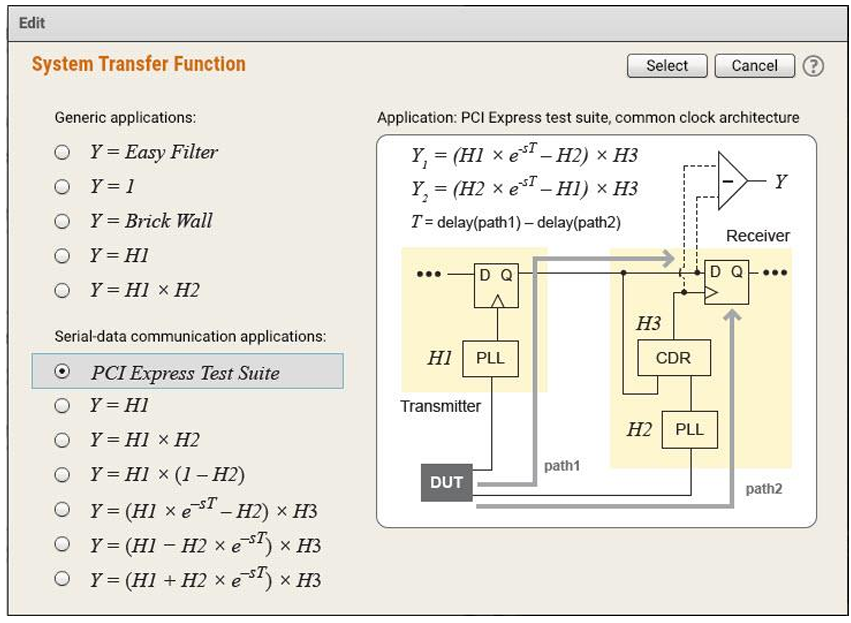
图 4.2 选择 PCIe 测试套件分析
该分析根据通用时钟架构的 PCI Express 基本规范[7],为第 1 代至第 6 代应用了所有必要的抖动滤波器。请注意,这里应用了数百个抖动滤波器。在 “查看 PN 结果 ”选项卡中绘制了为每一代提供最坏情况相位抖动值的滤波器,以及未滤波和已滤波相位噪声数据图。
下图是一个分析示例,显示了从第 1 代到第 6 代所有应用滤波器的最差抖动值。图中显示了导致 10 fs rms 最差情况抖动结果的特定第 6 代滤波器。
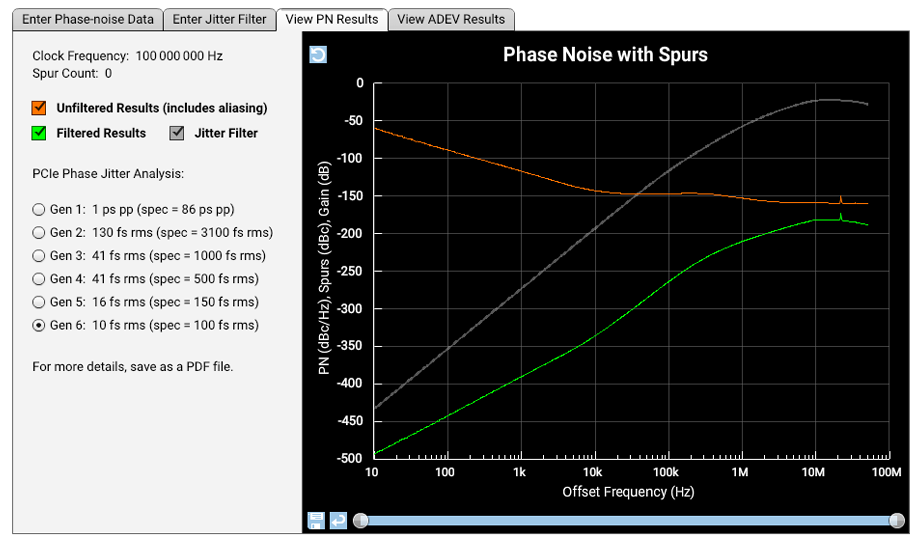
图 4.3 PCIe 计算器结果示例
要查看更详细的结果,请将报告保存为 PDF 文件。PDF 报告描述了应用的各种抖动滤波器,以及每个滤波器产生的相位抖动。
以下说明有助于使用 SiTime Studio 分析 PCIe:
1) 根据 PCIe [1],绝对时钟周期必须在 9.847 ns 和 10.203 ns 之间。
2) PCIe [1] 要求使用直接相位噪声分析仪测量相位噪声数据。不允许使用频谱分析仪,因为它们无法区分振幅噪声和相位噪声。
3) 根据 PCIe [1] 的要求,输入的相位噪声数据会扩展到 3 次谐波。SiTime Studio 只需使用最后一个数据点来扩展相位噪声曲线。因此,对于高噪声数据集,手动调整最后一个数据点以代表平均噪声本底可能会有所帮助。
4) 对于 Gen-4 及以上版本中使用的扩频时钟,在分析前应移除所有低于 2 MHz 偏移频率的扩频尖峰。
5、另存为 PDF
单击 “另存为 PDF ”按钮可打开图 5.1 所示的弹出窗口。生成的 PDF 文件将在服务器上自动生成,并立即通过电子邮件发送给您。
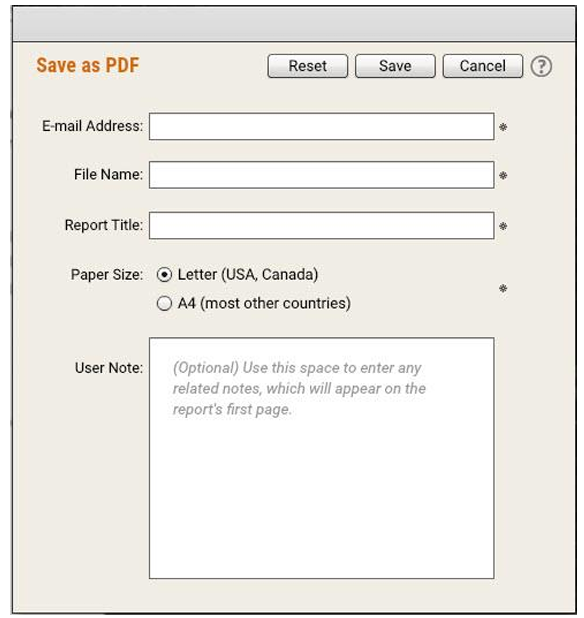
图 5.1 单击 “另存为 PDF ”按钮可打开此弹出窗口。
在提供的字段中输入电子邮件地址、文件名和描述性报告标题。如有需要,请选择纸张大小。可以选择在 “用户注释 ”部分添加注释,该注释将显示在报告的第一页。利用此用户备注空间输入零件编号、测量细节或其他重要参数,以免遗忘或传达给其他接收者。完成后,单击 “保存 ”按钮提交表格。系统将自动生成一封电子邮件,并将 PDF 文件作为附件发送到您的收件箱。
6 参考文献
[1] SiTime Studio 可在 https://www.sitime.com/sitime-studio 上获取。
[2] “如何评估高速串行链路中的参考时钟相位噪声”,G. Giust,《信号完整性期刊》(2019 年 5 月 3 日),https://www.signalintegrityjournal.com/articles/1216-methodology-foranalyzing-reference-clock-phase-noise-in-high-speed-serial-links。
[3] ISO/IEC 技术报告 14165-117,第 1.0 版,信息技术--光纤通道--第 117 部分: 抖动和信号质量(MJSQ)方法,2007 年,附件 E.2,第 220-221 页。
[4] A. Georgiadis,“增益、相位不平衡和相位噪声对误差矢量幅度的影响”。IEEE Transactions on Vehicular Technology,第 443-449 页,2004 年。见公式 40。
[5] http://www.dsplog.com/2012/07/09/evm-phase-noise/
[6] 专利 US 10,802,074 B2, US 11,231,459 B2, US 11,592,480 B2, “Method and apparatus for analyzing phase noise in a signal from an electronic device”, G. K. Giust, JitterLabs LLC.
[7] PCI Express Base Specification Rev. 6.0.1, Version 1.0 (Oct 14, 2022), www.pci-sig.com.

 厂商技术支持
厂商技术支持 收藏网址
收藏网址 400-888-2483
400-888-2483